
【Android】「通信サービスはありません」の表示の対処法
Contents[OPEN]
【Android】「通信サービスはありません」設定に問題がある場合
「通信サービスはありません」と表示されてしまい、なかなか4Gの回線を利用することができない場合によく考えられる原因について、3つの項目をピックアップしてきました。
ここからは、それぞれの原因ごとにできる対処方法を解説していきます。
まずは、Androidスマホの設定が原因になっていると考えられる場合にできる対処方法を紹介します。
操作は簡単ですので、慌てずにチェックしてくださいね。
すぐにできる対処項目は全部で3つあります。原因がよくわからない場合はチェックだけでもしておくことをおすすめします!
機内モードをオフにする
Androidの設定でできる対処として、最初にピックアップするのは機内モードの確認です。
ここで機内モードについて簡単に説明しておきます。
スマホに搭載されている機内モードを有効化すると、接続しているネットワークが遮断され、通信が行われない状態になります。
つまり、これが有効化されたままでいるか、何らかの理由で誤ってオンになってしまったことが原因です。
機内モードはスマホ画面で上から下にスワイプします。
操作バーが表示されるので、この部分に「機内モード」のボタンが表示されていることを確認してください。
それをタップすることで解決可能です。
操作バーから見つからない時は設定メニューから操作します。
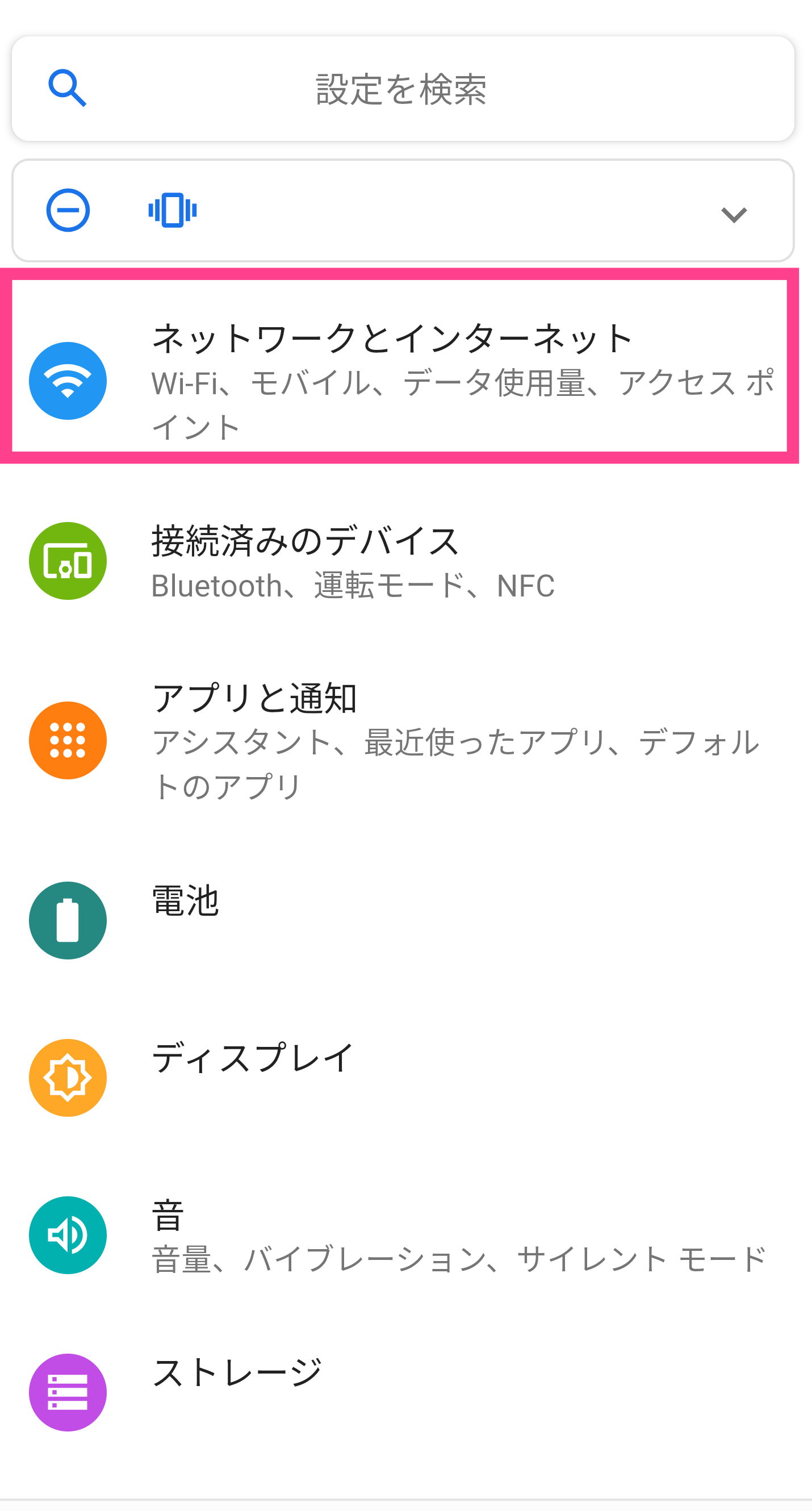
設定メニューから「ネットワークとインターネット」という項目があるので、こちらをタップします。
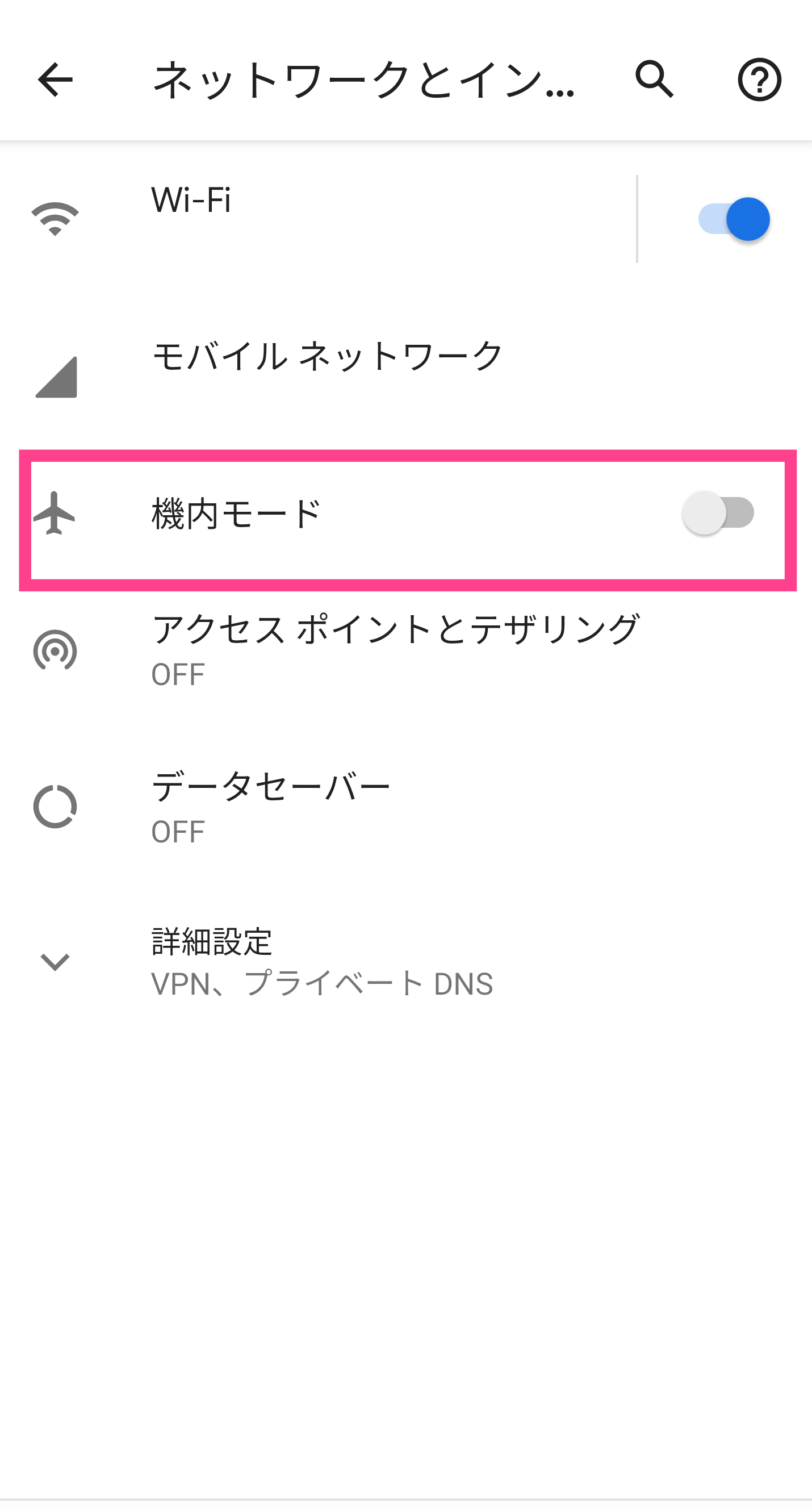
この中に「機内モード」という項目があるので、タップして無効化しておきましょう。
最初からオフになっていた場合は特に操作する必要はありません。
別の原因を探る必要があります。
モバイルデータ通信をオンにする
次にできる対処方法は、モバイルデータ通信の設定項目です。
この項目がオンになっていない場合は、4Gのネットワークが遮断されてしまいます。
これは必ず有効化しておく必要があります。
設定方法を紹介します。
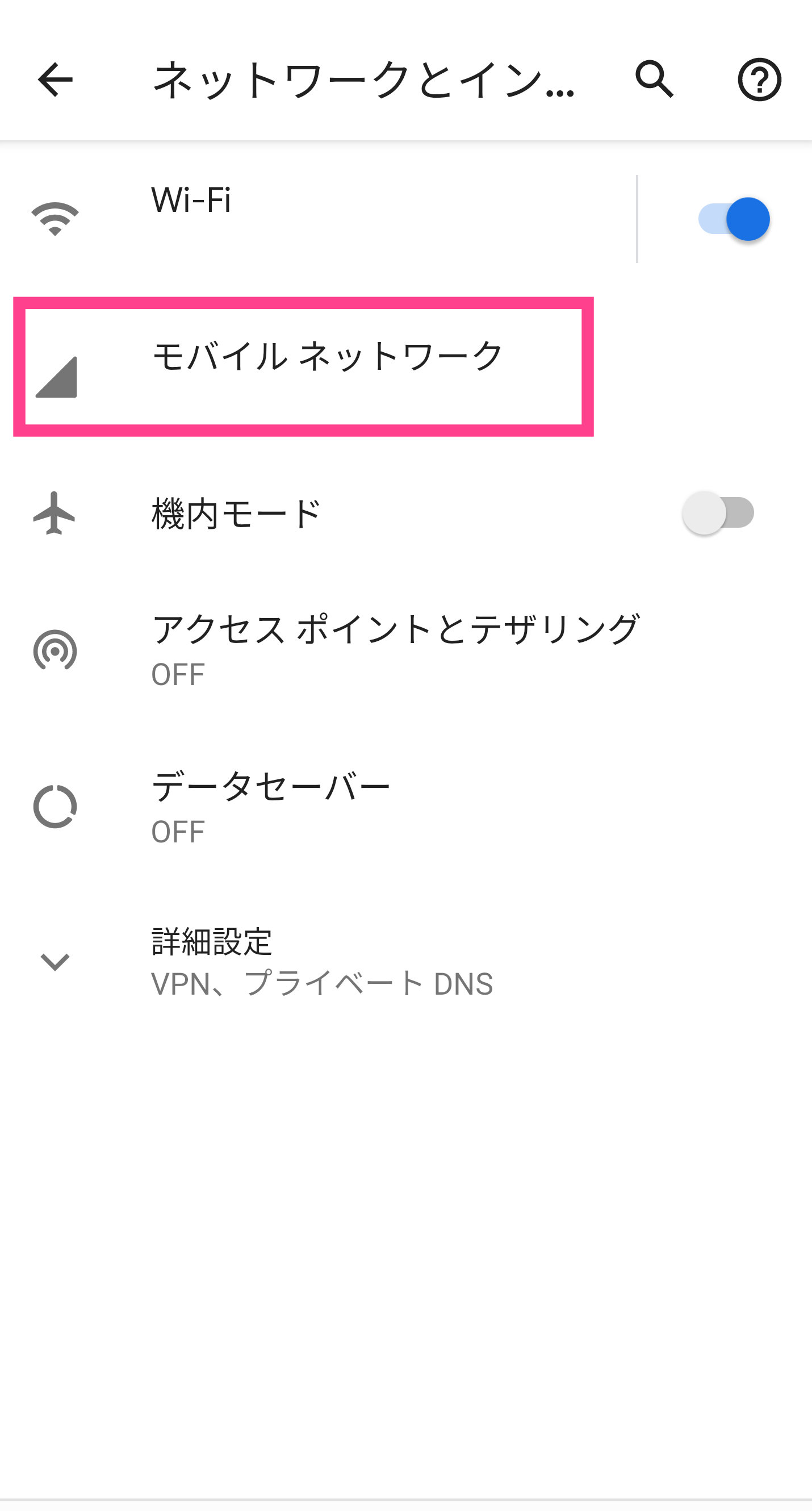
まずは設定項目を開き、「ネットワークとインターネット」の部分から「モバイルネットワーク」を選択します。
この部分に現時点で認識しているキャリアの名前が表示されます。
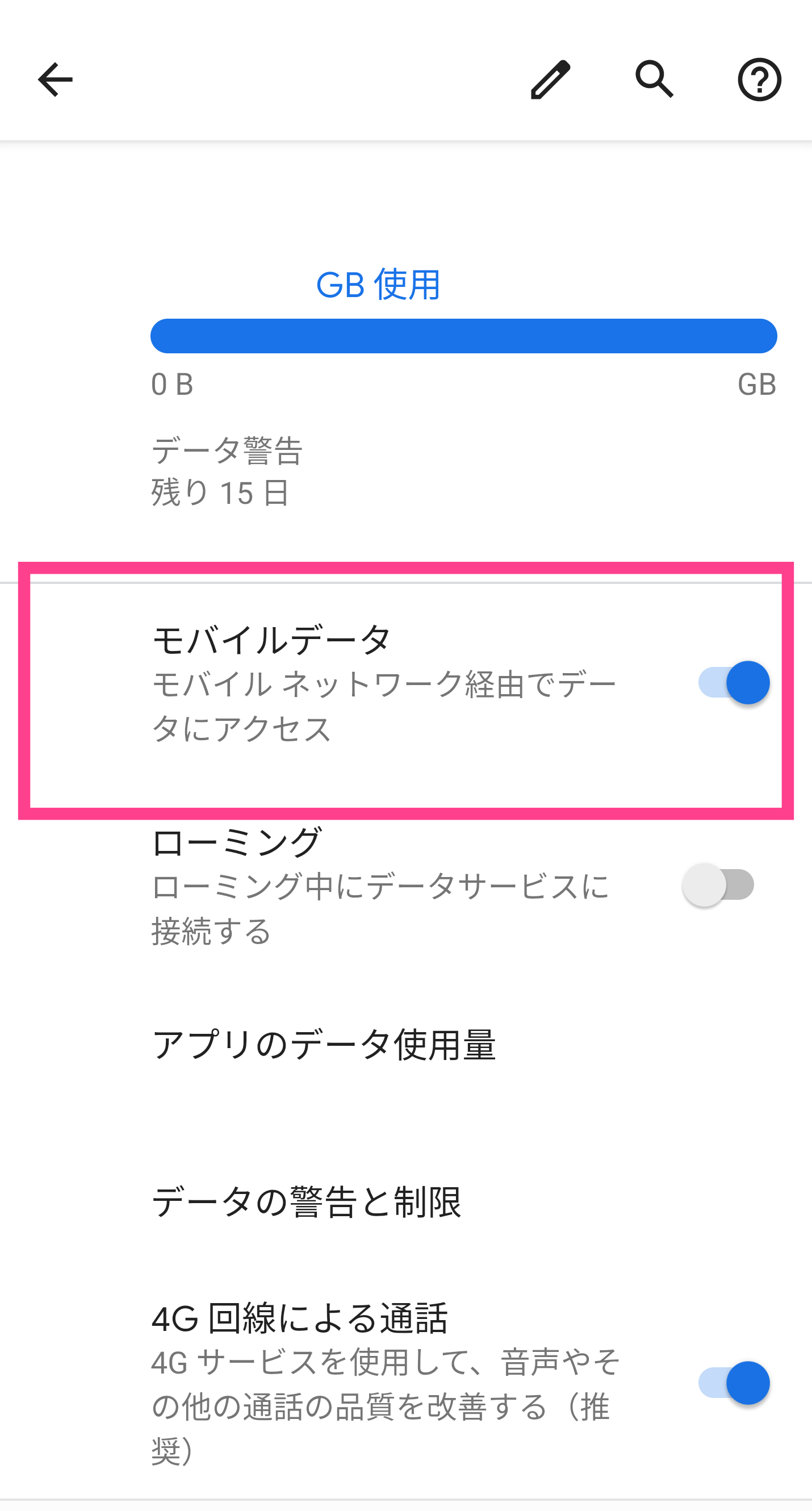
「モバイルデータ」のスイッチをタップしてオンに変更します。
これで、契約中のキャリアから提供されている4Gのネットワークを使用することが可能です!
インターネットが利用できるかを今一度確かめておいてください。
設定を確認した時点で、この部分が既にオンになっている場合は、SIMカードに何らかのトラブルが発生している可能性があります。
別の対処も試してください!
データ使用料の上限設定を確認する
次に紹介する対処方法は、データ使用料の上限設定の確認です。
今契約しているスマホの通信プランでは、上限はどの程度になっていますか?
基本的にはギガ数でパッケージになっていると思います。
これは設定以前の問題になってしまいますが、契約しているデータプランで使用できる容量が上限に達している場合、継続して通常の通信をすることが不可能となります。
通信の速度がとても遅くなるケースが多くあります。
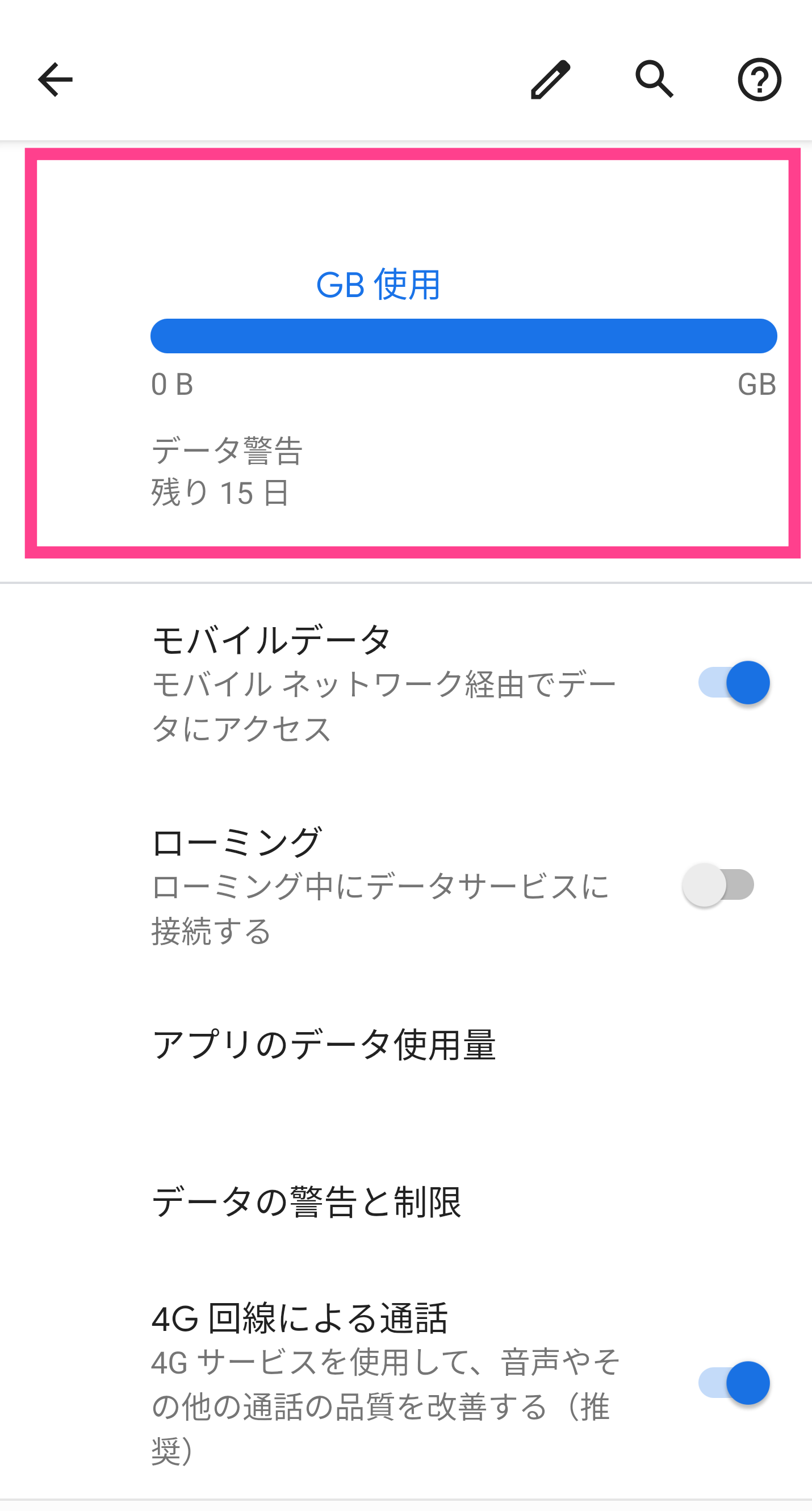
これを確認する方法を紹介します。
まずはこれまでと同じように設定を開きます。
「モバイルネットワーク」の項目をタップすると、これまで使ったデータ容量を確かめることができます!
契約プランのデータ容量に達している場合は、なかなかつながらなくなります。
この対処ですが、翌月になるまで低速のまま我慢するか、データ容量を追加で購入します。
1ギガバイト単位で購入できるので、不意に必要な場合は利用してみましょう。
結局使わなかった追加分は繰越できるケースがほとんどです。
データ容量の追加を購入する場合は、今契約しているキャリアによって方法が異なりますので注意してください。
【Android】「通信サービスはありません」SIMカード・スマホ本体を確認しよう
Androidスマホの設定項目から、対処する方法を紹介してきました。
その月の中で利用できるデータ容量に到達していない状態で、SIMカードがしっかりと認識されているのであれば、設定を操作することで大抵は解決できます。
ここからはそれでもなかなか解決できない場合の対処法として、SIMカードやスマホの本体といった物理的な視点からチェック方法をピックアップしていきます。
こちらでは2つの項目を紹介します!
SIMカードを一度抜いて再度挿入する
1つ目に紹介するのは初歩的なやり方です。
今Androidスマホに装着されているSIMカードを入れ直してみましょう。
本当に初歩的な対処方法にはなってしまいますが、実はこれで意外と直るケースが多いです。
SIMカードの読み取りで一時的なエラーが原因の場合は、たったこれだけの作業で改善されることになります。
まだ試していない方は是非やってみてくださいね!
ただしSIMカードの挿入口は端末ごとに異なっています。
なので操作に不安を感じる方は、取扱説明書を読んでから装着し直すのがおすすめです。
SIMカードとmicro SDカードが同じ場所に入れられているケースなど、仕様はさまざまです。
また、SIMカードを抜く際は、Androidの端末が自動的に再起動されることがありますがエラーではありません。
心配な方は、最初にスマホ端末の電源を切ってからSIMカードを入れなおしてみてください。
電源はスマホのスリープボタンを長押しすることで可能です。